Per vari motivi, a volte abbiamo bisogno di eliminiamo tutti i comandi dati nel tempo su a negozio (Ordini) creato con WooCommerce.
Il metodo a disposizione di tutti è selezionare una colonna di comandi in "WooCommerce"→"Ordini", Poi a"Azione in blocco"Scegli l'opzione"Sposta nel Cestino"E clicca"Apply".
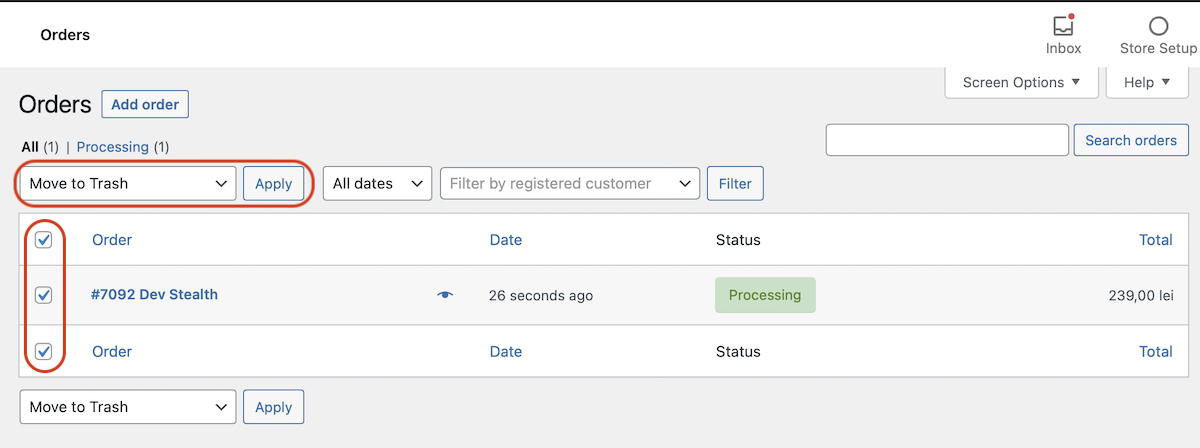
Dopo aver cliccato su "Apply", Gli ordini verranno spostati in"Cestino".
Soddisfare
Cosa facciamo quando abbiamo diverse centinaia o migliaia di ordini da cui vogliamo eliminare WooCommerce Ordini?
Nell'esempio sopra, ho solo un ordine, ma quando ce ne sono pochi centinaia di ordini in WooCommerce, hai due opzioni con cui puoi eliminarli.
1. Eliminazione WooCommerce Ordini da Dashboard.
Molti utenti di WordPress e WooCommerce ignora o non vedi che in alto, da qualche parte a destra del Dashboard c'è l'opzione "Screen Options".
A partire dal "allo Options"Possiamo scegliere di elencare un numero maggiore di comandi nella pagina. Di default WooCommerce elenca 25 ordini, ma da “Schermo Options"Possiamo scegliere di"Numero di items per pagina“Un numero maggiore.
Se hai un numero molto elevato di ordini, va comunque bene non superare i 150 ordini elencati nella pagina. Si può avere un carico molto elevato sul server e si possono verificare interruzioni della comunicazione con il server host sia quando si elencano i comandi che quando li si cancella. Errore NGINX o server HTTPD.
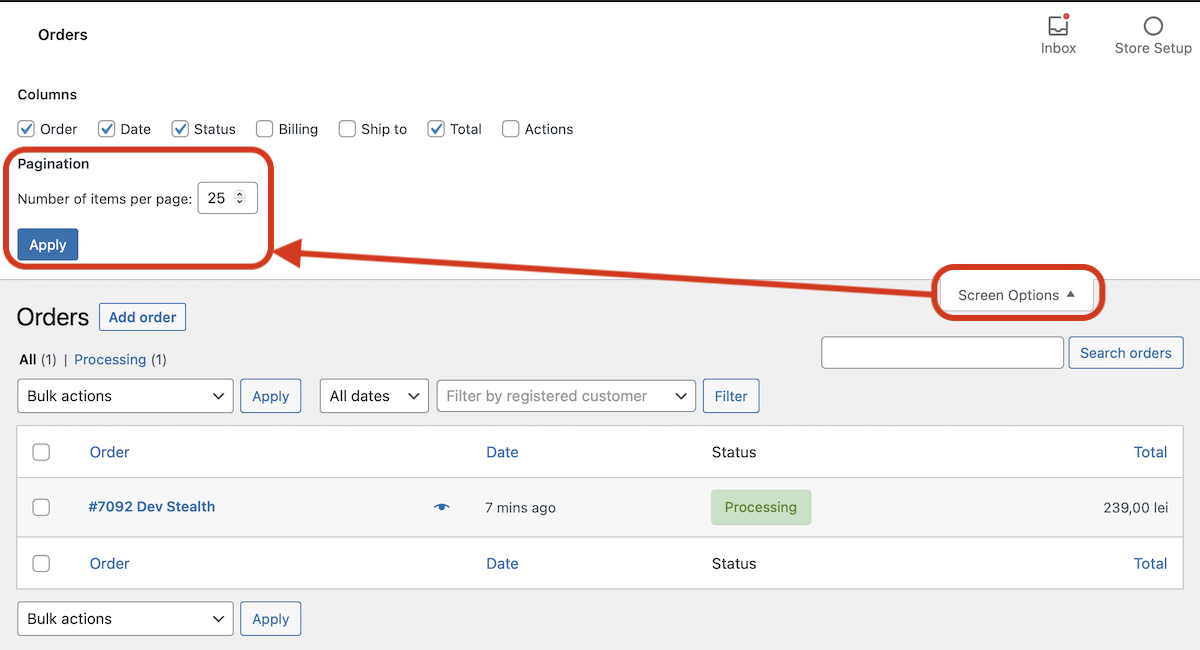
Dopo aver cliccato su "Apply” la pagina si aggiornerà automaticamente e il numero verrà elencato WooCommerce Ordini impostati da te
2. Cancellazione ordini WooCommerce da SQL
Questo metodo sposterà tutti i comandi da WooCommerce → Ordini in "Cestino", dove puoi eliminarli con un solo clic.
Prima di tutto, fai un backup del database.
Vai su phpMyAdmin, seleziona il database del negozio e in SQL esegui la riga di comando di seguito:
update wp_posts set post_status = 'trash' where post_type = 'shop_order';4347 righe interessate. (La query ha richiesto 0.2114 secondi.)
Il risultato è tornato nel mio caso.
Dopo aver eseguito con successo il comando da SQL, andiamo al negozio online in Dashboard → WooCommerce → Ordini → Cestino e clicca su “Vuota il Cestino".
Se hai un numero elevato di comandi da eliminare dal carrello, non aspettarti che scompaiano dopo un solo clic su "Svuota cestino". È molto probabile che la pagina web non risponda e si verifichi un errore del server che scompare dopo un aggiornamento. Ripetere l'operazione fino a svuotare il cestino "Ordini".
Grazie per '2. Eliminare WooCommerce comandi da SQL'! Utile quando hai un sacco di ordini :)
grazie, è stato d'aiuto!
Non ci sarebbero altre cose da eliminare come pagamenti o commenti associati?
Posso conservare gli ordini non sarebe meglio per avere un database clienti da ricontattare?
Nel mio sito gli ordini più vecchi si cancellano automaticamente.
Come faccio invece a bloccare questa procedura e conservarli per sempre?
Grazie.